Date de sortie de la saison 2 de Fallout : décembre 2025
La saison 2 de Fallout sortira en décembre 2025 sur Prime Video. Découvrez les dernières informations sur le casting, l'intrigue et ce que vous réserve la nouvelle saison.
Netflix est un service de streaming qui fonctionne comme une simple application Web. Il existe des applications dédiées à Netflix pour Windows 10, iOS et Android, mais aucune d'entre elles n'est difficile à configurer. Vous installez l'application ou vous connectez au site Web, choisissez quelque chose à jouer et vous êtes prêt à partir. Netflix rencontre des problèmes, mais ces problèmes empêchent le service de jouer quoi que ce soit, et vous voyez un code d'erreur, par exemple le code d'erreur Netflix U7361-1254-C00DB3B2 ou similaire.
Netflix pas de son
Un problème très étrange et quelque peu isolé est lorsque les utilisateurs n'entendent aucun son sur Netflix même si la vidéo est en cours de lecture. Cela peut arriver si vous regardez dans votre navigateur ou si vous utilisez l'application Netflix UWP sur Windows 10. Ici, nous allons passer en revue toutes les façons possibles de résoudre ces problèmes audio Netflix.
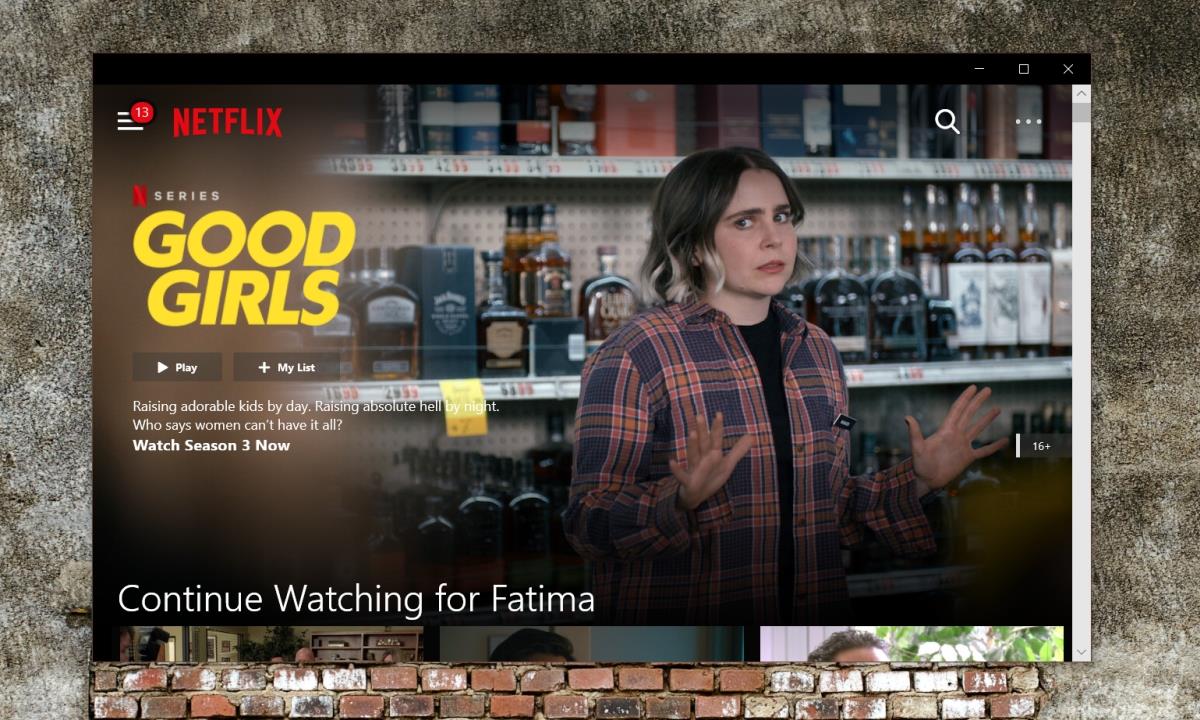
Les vérifications de base du son Netflix ne fonctionnent pas
Sur votre système, assurez-vous :
Vérifier le périphérique audio
Les applications peuvent être attribuées pour utiliser un appareil audio spécifique sur Windows 10. Il est possible que l'application Netflix ou le navigateur dans lequel vous regardez Netflix ait été attribué à un appareil qui n'est pas actif pour le moment.
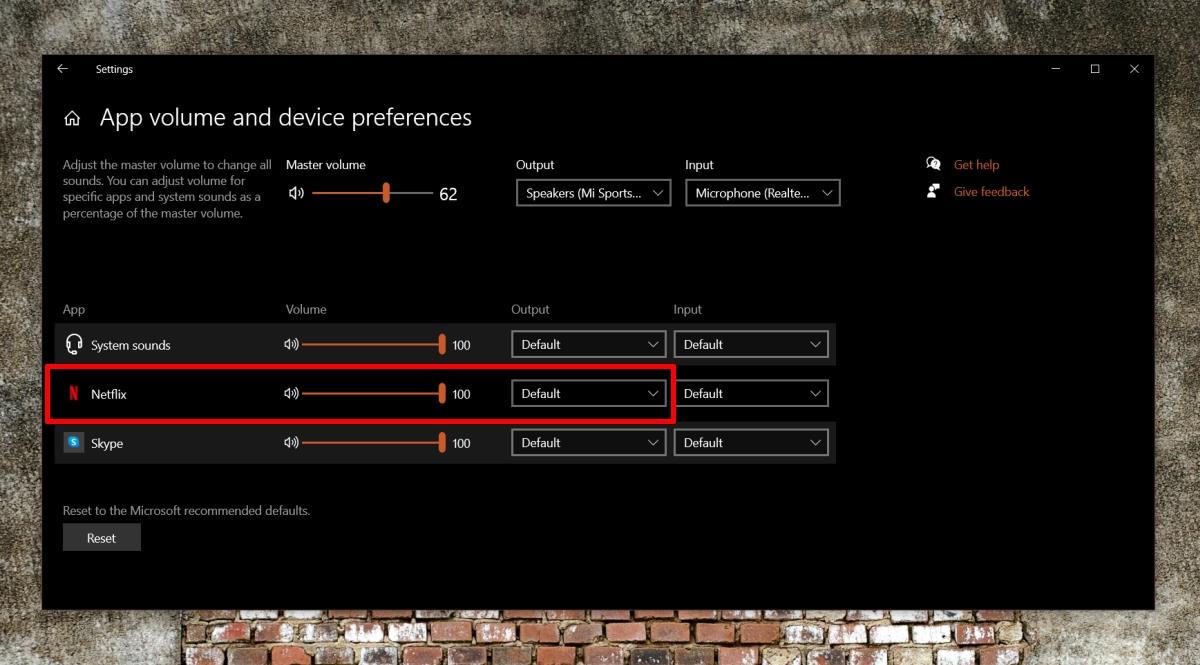
Vérifier les flux audio
Les émissions et les films Netflix sont disponibles en plusieurs langues et en plusieurs flux audio. Les utilisateurs peuvent choisir l'audio qu'ils souhaitent utiliser. Il est possible qu'un problème avec un titre ou avec la sélection de l'audio soit à l'origine du problème d'absence de son sur Netflix.
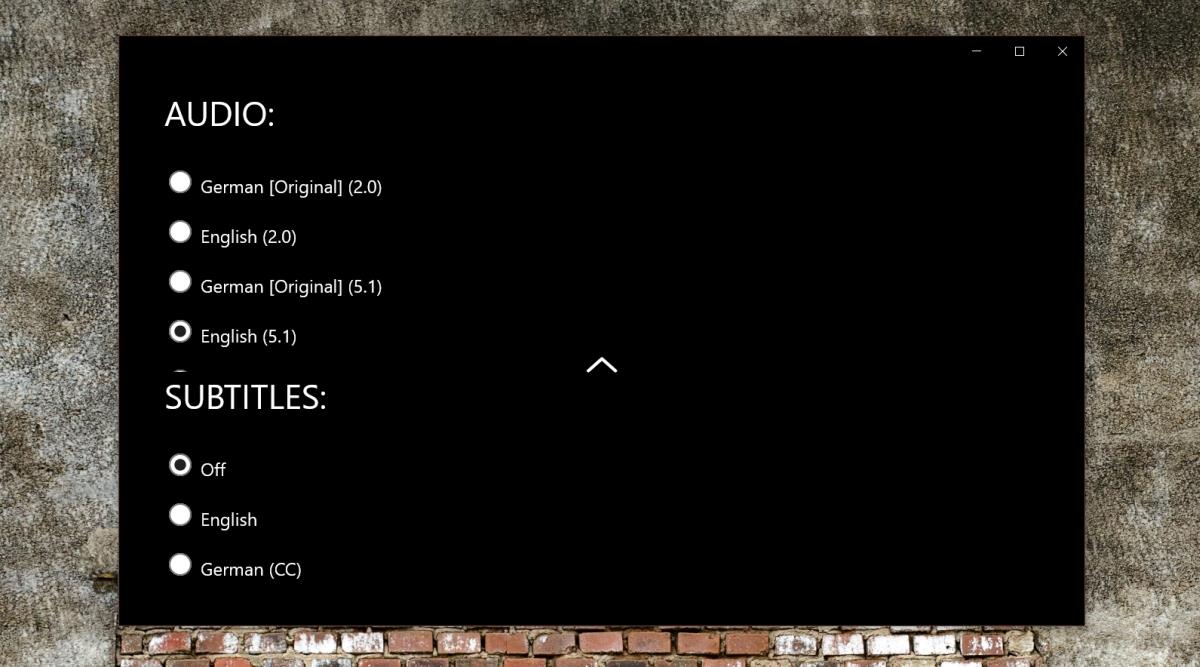
Désactiver le son spatial
Windows 10 a introduit le son spatial. Il est censé donner au son une sensation omniprésente et multidirectionnelle. En vérité, il a tendance à déranger un certain nombre d'applications et à causer parfois des problèmes audio avec Netflix.
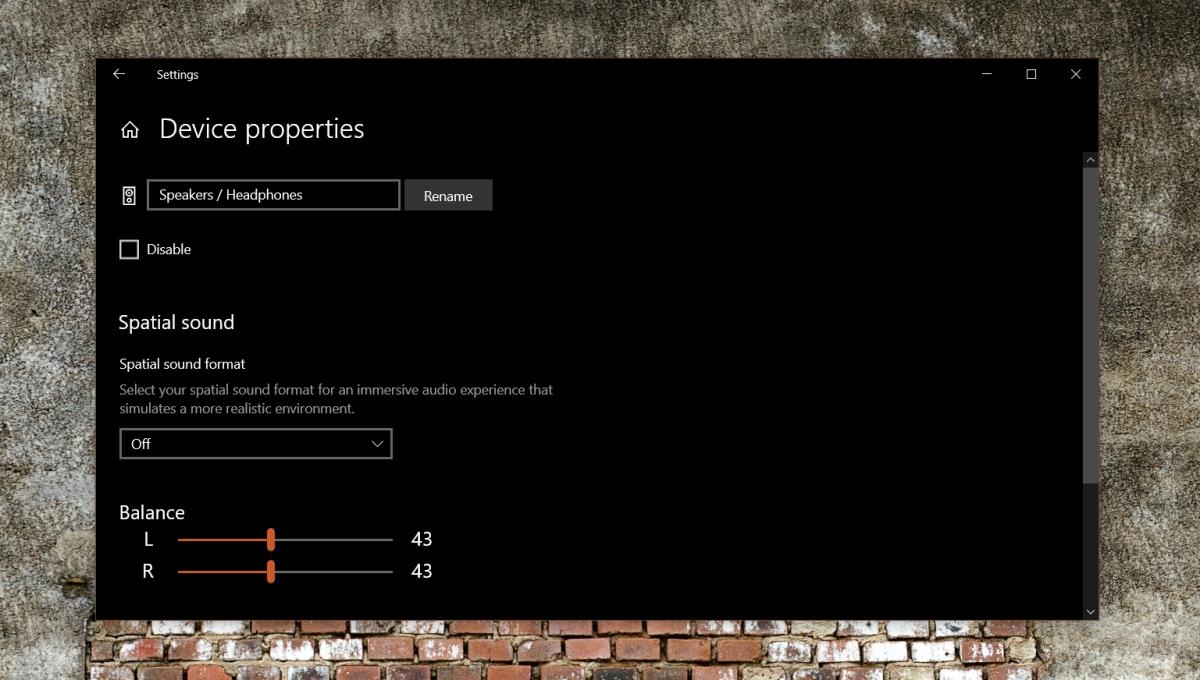
Utiliser un navigateur pris en charge
Netflix est souvent regardé dans un navigateur et bien qu'il soit accessible via un site Web assez simple, le site Web et son lecteur ne sont pas pris en charge par tous les navigateurs. Safari, par exemple, nécessite un plugin. Si vous utilisez un navigateur qui nécessite des plug-ins supplémentaires ou des modules complémentaires spéciaux pour lire Netflix, envisagez plutôt d'utiliser un navigateur pris en charge.
Sur Windows 10, vous pouvez utiliser ;
Sur macOS, vous pouvez utiliser ;
Vérifiez le VPN
Si vous utilisez un VPN pour regarder Netflix, essayez de le désactiver ou vérifiez s'il vous offre une vitesse de téléchargement décente pour regarder Netflix.
Si le VPN est lent ou s'il continue de se déconnecter, cela peut être la raison pour laquelle vous n'obtenez pas de flux audio.
Il est également possible que Netflix essaie de bloquer le VPN et qu'il ne réussisse que partiellement, c'est-à-dire que l'audio ne fonctionnera pas mais que la vidéo fonctionnera.
Désactivez le VPN, puis essayez de jouer quelque chose sur Netflix.
Passer au son de qualité studio
Le son a de la qualité. Ce n'est peut-être pas aussi évident que la qualité d'une vidéo, mais c'est néanmoins important lorsqu'il s'agit de lire une vidéo en ligne.
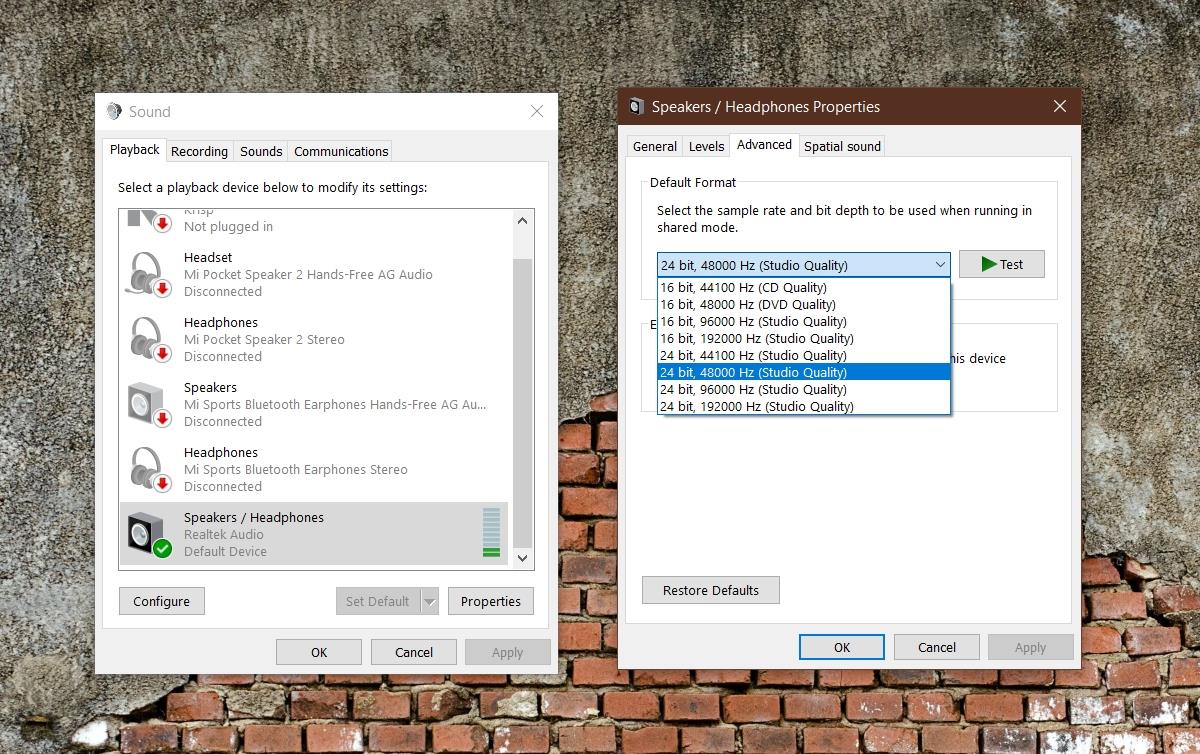
Conclusion
Les bogues Netflix ne sont pas difficiles à corriger, code d'erreur ou non. Les correctifs que nous avons répertoriés ici concernent l'application Netflix ou le navigateur sur lequel vous regardez Netflix. Avant de conclure si le son de Netflix ne fonctionne pas, vous devez vérifier si votre système rencontre des problèmes de son et les résoudre séparément. Si vous utilisez n'importe quel type de pilote audio virtuel ou si vous avez connecté une carte son externe à votre système, c'est une bonne idée de les supprimer tous ou de les désactiver.
La saison 2 de Fallout sortira en décembre 2025 sur Prime Video. Découvrez les dernières informations sur le casting, l'intrigue et ce que vous réserve la nouvelle saison.
Channel 4 est la chaîne alternative britannique, conçue comme un pendant plus audacieux des chaînes traditionnelles de la BBC. La chaîne est très connue en
La nouvelle saison de la NFL est lancée, et cela signifie que le Sunday Night Football est de retour sur NBC ! Dans de nombreux foyers américains, c'est une tradition bien ancrée.
Netflix abandonne son forfait de base sans publicité : découvrez pourquoi et explorez les nouvelles options disponibles pour les utilisateurs.
Les fans de Jennifer Lopez et Owen Wilson vont se régaler lorsqu'ils verront leur toute première comédie romantique ensemble.
Vous êtes fan de films d'horreur ? Si oui, vous devriez absolument découvrir The Devil's Light. Ce film d'horreur indépendant vous fera froid dans le dos.
Découvrez l'histoire et l'impact de City TV au Canada. Explorez sa programmation originale et son rôle dans la culture des jeunes Canadiens.
Découvrez les nouveaux films disponibles sur Hulu aujourd'hui. Des derniers succès aux classiques récemment ajoutés, découvrez les meilleurs films disponibles sur Hulu dès maintenant !
L'Inde regorge de contenus exceptionnels, mais les diffuser à l'étranger représente un véritable défi. Aujourd'hui, nous partageons quelques conseils pour vous aider à les obtenir.
Tirez pleinement parti de votre Firestick en y mettant en miroir votre appareil Windows 10. Si vous ne connaissez pas la procédure, nous vous la détaillons étape par étape. Nous vous proposons également